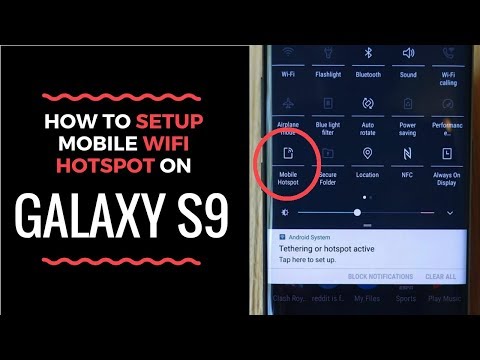
यह मार्गदर्शिका बताती है कि गैलेक्सी S9 को मोबाइल हॉटस्पॉट के रूप में कैसे सेटअप और उपयोग करना है। आपका फोन हॉटस्पॉट सुविधा के लिए लैपटॉप, टैबलेट या पोर्टेबल गेमिंग सिस्टम के साथ अपने डेटा कनेक्शन को साझा करने में सक्षम है। अनिवार्य रूप से अपने फोन को वाईफाई नेटवर्क में बदलना। दूसरे शब्दों में, अन्य उपकरणों पर आपके फ़ोन के इंटरनेट कनेक्शन का उपयोग करते हुए।
जबकि Verizon, AT & T, या T-Mobile 4G LTE पर गैलेक्सी S9 कुछ लोगों के घर के इंटरनेट से तेज है। फिर, आप यात्रा करते समय महंगे होटल वाईफाई के लिए भुगतान करने के बजाय, किसी भी डिवाइस पर उस तेज़ इंटरनेट का उपयोग कर सकते हैं।
पढ़ें: गैलेक्सी S9 पर प्री-इंस्टॉल्ड ऐप्स को डिसेबल कैसे करें
गैलेक्सी S9 को निजी हॉटस्पॉट के रूप में उपयोग करने को अक्सर मोबाइल हॉटस्पॉट, पोर्टेबल हॉटस्पॉट या टेथरिंग कहा जाता है। आप जल्दी से अपना हॉटस्पॉट चालू कर सकते हैं और पासवर्ड चुन सकते हैं, इस तरह से कनेक्शन सुरक्षित है। या, एक और अधिक सुरक्षित कनेक्शन के लिए यूएसबी टेथरिंग का उपयोग करें। हम नीचे अपने वीडियो और निर्देशों दोनों में व्याख्या करेंगे।
शुरू करने से पहले, ध्यान रखें कि कुछ वाहक (जैसे वेरिज़ोन) हॉटस्पॉट फ़ंक्शन के लिए अतिरिक्त मासिक शुल्क लेते हैं। इसके अलावा, अधिकांश असीमित डेटा प्लान इसे बिल्कुल भी अनुमति नहीं देते हैं। यदि आप नीचे दिए गए चरणों का प्रयास करते हैं और यह विफल हो जाता है, तो अपने वाहक को कॉल करें और हॉटस्पॉट सुविधा जोड़ें। उस ने कहा, आप हॉटस्पॉट का उपयोग करके एक दिन में महीने के लिए पूरे 5GB डेटा प्लान के माध्यम से आसानी से जला सकते हैं, इसलिए सावधानी बरतें।
मोबाइल हॉटस्पॉट के रूप में अपने गैलेक्सी एस 9 का उपयोग कैसे करें
- की ओर जानासेटिंग्स अपने होम स्क्रीन पर ऐप ट्रे, या नोटिफिकेशन बार को खींचकर और गियर के आकार की सेटिंग बटन को टैप करके
- नल टोटीकनेक्शन
- नीचे स्क्रॉल करें और चुनेंमोबाइल हॉटस्पॉट और टेथरिंग
- चुनते हैंमोबाइल हॉटस्पॉट (या स्विच चालू करें)

- आप ऐसा कर सकते हैंउपयोग शामिल नाम और पासवर्ड, याअपना खुद का बनाओ
- अब स्विच को टैप या स्वाइप करेंअपने हॉटस्पॉट चालू करें
- अगला, यह होगासत्यापित करें आपके खाते में हॉटस्पॉट सुविधा है, औरवाईफाई कनेक्शन साझा करना शुरू करें
- का पालन करेंऑन-स्क्रीन निर्देश अपने अन्य उपकरणों को अपने गैलेक्सी S9 हॉटस्पॉट से कनेक्ट करने के लिए

यह भ्रामक लगता है, लेकिन यह बेहद सरल है। एक बार जब आप इसे अपने अन्य उपकरणों को चालू करते हैं, तो यह तुरंत आपके गैलेक्सी एस 9 को इंटरनेट स्रोत के रूप में देखेगा। फिर, अपने लैपटॉप, टैबलेट, कंप्यूटर या गेमिंग डिवाइस पर वाईफाई सेटिंग्स पर जाएं और इसे ढूंढें। आप मूल रूप से गैलेक्सी S9 से जुड़ रहे हैं जैसे आप घर पर वाईफाई करते हैं, स्टारबक्स पर, या किसी होटल में। यह एक ही प्रक्रिया है।
इससे पहले कि आप बहुत दूर जाएं, स्क्रीन के शीर्ष कोने में तीन डॉट्स को हिट करना और चयन करना एक अच्छा विचार हैटाइमआउट सेटिंग्स। फिर चुनें कि आपका गैलेक्सी S9 हॉटस्पॉट कब तक सक्रिय रहता है जब यह उपयोग में नहीं है। डिफ़ॉल्ट रूप से, यह निष्क्रियता के 10 मिनट बाद स्वचालित रूप से बंद हो जाएगा। यह बैटरी जीवन और आपका डेटा बचाता है।
अपने गैलेक्सी S9 WiFi हॉटस्पॉट को चालू / बंद करें
अब आपके पास यह सब सेट हो गया है, यहाँ सेटिंग्स के माध्यम से बिना किसी बाधा के हॉटस्पॉट को जल्दी और कैसे चालू किया जाए।

गैलेक्सी एस 9 और गैलेक्सी एस 9+ में आसान पहुंच के लिए स्क्रीन के शीर्ष पर सूचना पुलडाउन बार में "त्वरित सेटिंग्स" है। सभी त्वरित सेटिंग्स में से कुछ का विस्तार देखने के लिए स्क्रीन के ऊपर से दो बार नीचे स्वाइप करें। आमतौर पर वाईफाई, ब्लूटूथ, साउंड, टॉर्च और अन्य उपयोगी सेटिंग्स के विकल्प होते हैं।
मोबाइल हॉटस्पॉट क्विक-सेटिंग टाइल ढूंढें, और इसे ऊपर दिखाए गए अनुसार एक बार टैप करें। यह तुरंत हॉटस्पॉट सुविधा को चालू और बंद कर देता है। सेटिंग्स मेनू के साथ खिलवाड़ किए बिना आपको अपने इंटरनेट एक्सेस को जल्दी से साझा करने की अनुमति है।
गैलेक्सी एस 9 टेथरिंग का उपयोग कैसे करें
आप वायरलेस हॉटस्पॉट के बजाय अपने डेटा कनेक्शन को USB केबल के साथ भी साझा कर सकते हैं। फोन के निचले भाग में यूएसबी पोर्ट का उपयोग करना एक तेज और अधिक सुरक्षित कनेक्शन प्रदान करता है। यह उसी सेटिंग मेनू के अंतर्गत हैयूएसबी टेथरिंग.
- की ओर जानासेटिंग्स अपने होम स्क्रीन पर ऐप ट्रे, या नोटिफिकेशन बार को खींचकर और गियर के आकार की सेटिंग बटन को टैप करके
- नल टोटीकनेक्शन
- नीचे स्क्रॉल करें और चुनेंमोबाइल हॉटस्पॉट और टेथरिंग
- चुनते हैंयूएसबी टेथरिंग(जब तक आप USB केबल कनेक्ट नहीं कर लेते)

यहां से बस यूएसबी टेथरिंग चालू करें, फिर यूएसबी केबल को अपने कंप्यूटर या लैपटॉप में प्लग करें। एक मैक पर, आपको नेटवर्क वरीयताएँ पर जाने और एक नेटवर्क विकल्प के रूप में यूएसबी टेथरिंग सेट करने की आवश्यकता होगी। विंडोज पर, एक छोटा पॉप-अप आपको एक नए नेटवर्क से कनेक्ट करने के लिए संकेत देना चाहिए और आपके डिवाइस को पहले कुछ ड्राइवरों को डाउनलोड और इंस्टॉल करने की आवश्यकता हो सकती है।
गैलेक्सी एस 9 वाईफाई हॉटस्पॉट का उपयोग करना आसान और अधिक सुविधाजनक है, लेकिन कुछ इसके बजाय टेथरिंग पसंद करेंगे। इसके अलावा, अधिकांश वायरलेस प्रदाता टेदरिंग की अनुमति नहीं देते हैं, लेकिन केवल मामले में इसे आज़माते हैं।
संभावित हॉटस्पॉट समस्याएं
समापन में, हमारे पास आपके लिए एक और टिप है। सुनिश्चित करें कि आप अपने डेटा उपयोग पर नज़र रखें। यदि आपके पास असीमित डेटा प्लान है तो आप ठीक हैं, लेकिन बाकी सभी के लिए, एक हॉटस्पॉट खतरनाक है। ऐसा इसलिए है क्योंकि कुछ ही घंटों में आप प्रत्येक महीने में पूरी 5GB योजना का उपयोग आसानी से कर सकते हैं। कुछ नेटफ्लिक्स शो देखने से आपकी पूरी योजना घंटों में जल जाएगी।
हम शीर्षासन करने की सलाह देते हैंसेटिंग्स> कनेक्शन> डेटा उपयोग और इसे बारीकी से देखें ताकि आप अपनी सीमा से आगे न बढ़ें और अपने बिल पर ओवरएज शुल्क प्राप्त करें। हमने एक टिप्पणी देखी जहां एक उपयोगकर्ता को वेरिज़ोन से $ 900 का बिल मिला। ऐसा इसलिए है क्योंकि iPhoto छुट्टी के बाद स्वचालित रूप से क्लाउड पर फ़ोटो का समर्थन करता है। वह एक मोबाइल हॉटस्पॉट पर था, और यह उसके सभी डेटा का उपयोग करता था।
यदि आप स्वचालित अपडेट, फोटो बैकअप, सॉफ़्टवेयर अद्यतन को अपने वास्तविक कंप्यूटर और कई अन्य समान स्थितियों में देखते हैं तो सावधान रहें। इसके अतिरिक्त, यदि आप देश से बाहर हैं तो रोमिंग शुल्क लागू होते हैं। विदेश यात्रा के दौरान हॉटस्पॉट का उपयोग करने से आप घर पहुंचने पर बहुत बड़ी फीस जोड़ सकते हैं। बस सावधानी बरतें, और अपने फ़ोन के डेटा का उपयोग करने पर ध्यान दें।
जब आप यहां हैं, तो गैलेक्सी S9 नाइट मोड फ़िल्टर का उपयोग करने के बारे में जानें, या एक टिकाऊ गैलेक्सी S9 + स्क्रीन प्रोटेक्टर प्राप्त करें और अपने फोन को सुरक्षित रखें।


